インスタのハイライト画像(アイコン・カバー)を変更する方法を紹介します。
変えれない時の対処法やハイライトのアイコンに使えるフリー素材も取り上げているので参考にしてください。
インスタのハイライト画像(アイコン)の変え方
まずはホーム画面右下のプロフィールタブをタップして自分のアカウントのプロフィールページを開いてください。

次に画像を変更したいハイライトを開いて「その他」→「ハイライトを編集」の順に進みましょう。
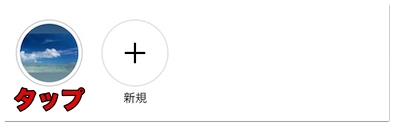
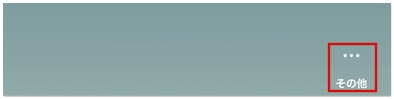
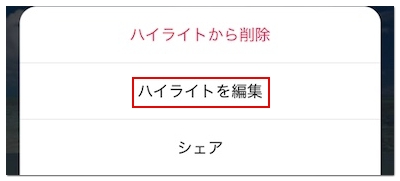
そして「カバーを編集」をタップしてライブラリへ進むと、端末のカメラロールやギャラリーに保存されている画像が一覧で表示されるので、画像を選択して「完了」をタップしてください。
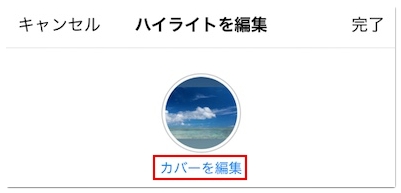
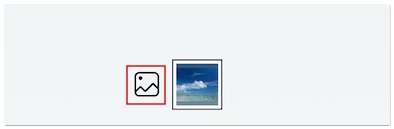
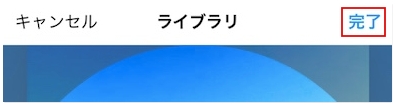
最後に「完了」→「完了」の順にタップしていただくとハイライトの画像が変更されます。
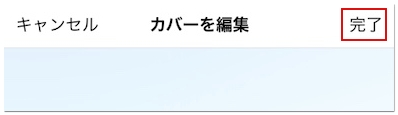
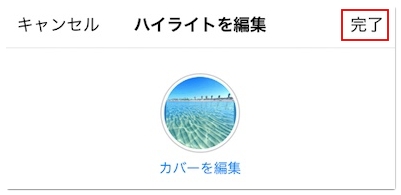
インスタのハイライト画像(アイコン)を変えれない原因
ハイライトの画像(アイコン)を変えれない時は、以下の原因に該当していないかご確認ください。
ハイライトを変更できないバグが発生している
インスタでは、過去にハイライトの画像を変更できないバグが発生したことがあります。
以下のようにTwitter検索して、他にもハイライトの画像を変えれないユーザーが多数いるようでしたらバグが解消されてから変更するようにしてください。
「インスタ ハイライト 画像」
「インスタ ハイライト アイコン」
「インスタ ハイライト カバー」
ブラウザ版から変更を試みている
SafariやChromeなどのブラウザから利用できるブラウザ版インスグラムからはハイライトの画像を変更できません。
インスタの公式アプリから変更するようにしてください。
完了をタップしていない
ハイライトの画像を変えれない原因として意外と多いのが「完了」のタップ忘れです。
画像を選択する時から数えて合計3回「完了」をタップする必要があります。
カメラへのアクセスがオフになっている
端末の設定でカメラへのアクセスがオフになっていると、ハイライトの編集画面からカメラロールやギャラリーにアクセスできないことがあります。
以下の手順を参考にしてカメラへのアクセスがオフになっていないかご確認ください。
iPhoneをご利用の場合
まずは端末の設定を開いて「プライバシー」→「カメラ」の順に進んでください。
そして「Instagram」に対するカメラへのアクセス許可がオフになっていたらオンに切り替えましょう。
Androidをご利用の場合
まずは端末の設定を開いて「アプリと通知」→「権限」の順に進んでください。
続いて「カメラ」へ進み「Instagram」へのカメラの権限がオフになっていたらオンに変更しましょう。
キャッシュが悪影響している
一度、読み込んだ画像や動画の閲覧をスムーズにしてくれるキャッシュ機能ですが、キャッシュが原因でハイライトの画像変更が反映されていない可能性があります。
以下の記事を参考にしてインスタのキャッシュを削除してみてください。
インスタのハイライト画像(アイコン)を変えれない時の対処法
ハイライトの画像(アイコン)を変えれない時は以下の対処法を試してください。
- インスタのバグが解消されてから変更する
- アプリから変更する
- 完了をタップする
- カメラへのアクセスをオンにする
- キャッシュを削除する
インスタハイライトのアイコンに使えるフリー素材
ここからはインスタハイライトのアイコンに使えるフリー素材をご紹介します。
Canva
無料デザインツールのCanvaには、ハイライトのアイコンに使えるフリー素材がたくさん公開されています
インスタグラムのハイライトカバーテンプレートでおしゃれなInstagramストーリーデザインを無料で作成!
日本語にも対応しており、後述のPinterestと違って画像元のサイトにアクセスして本当にフリー素材なのかどうか確認する必要もないので、安心して利用できます。
写真共有サービスのPinterestには、世界中のハイライト画像がピンされています。
ただし、「ハイライト アイコン フリー」や「instagram highlight cover free」と検索して表示された画像が必ずしも無料とは限らないので、画像元のサイトにアクセスして有料販売されているものでないか確認してから利用するようにしてください。









